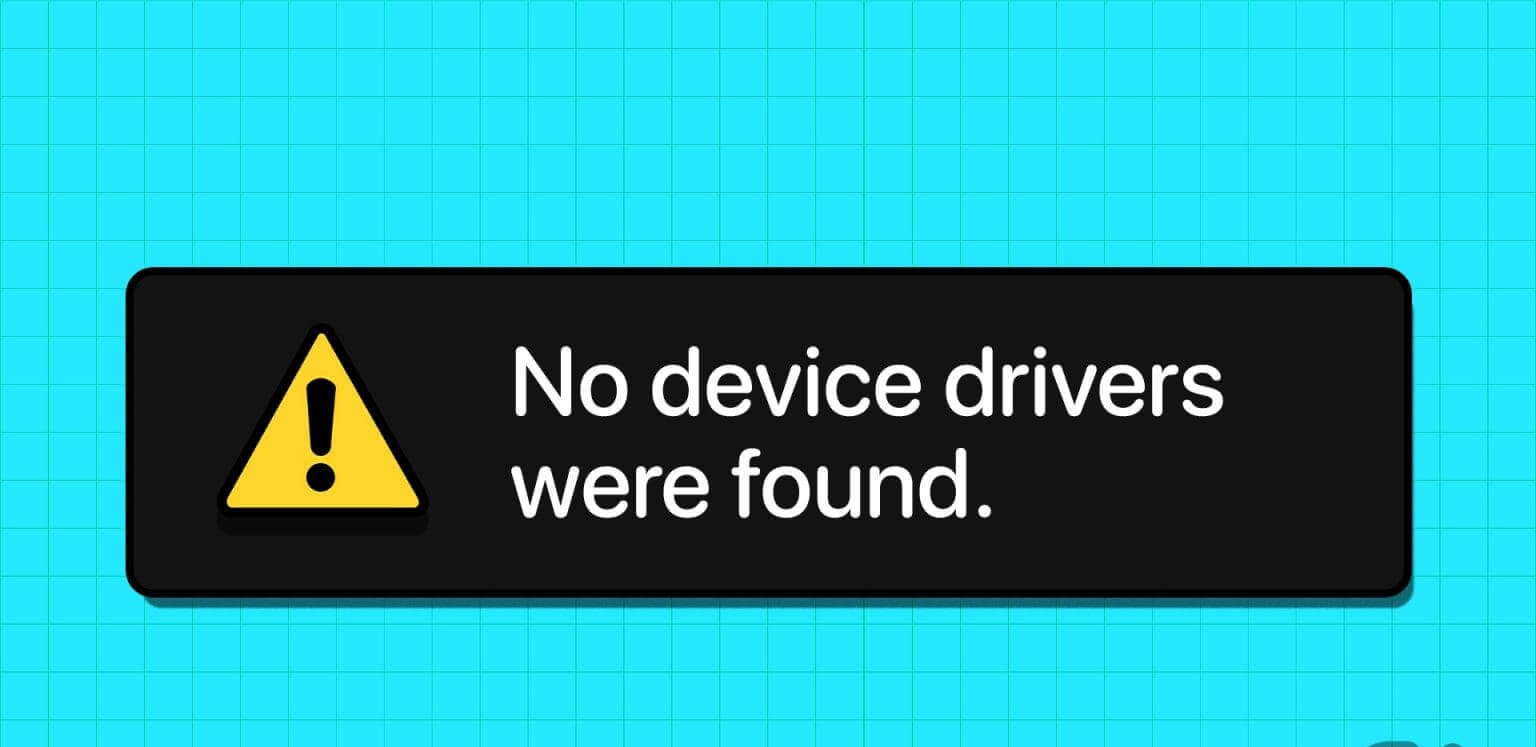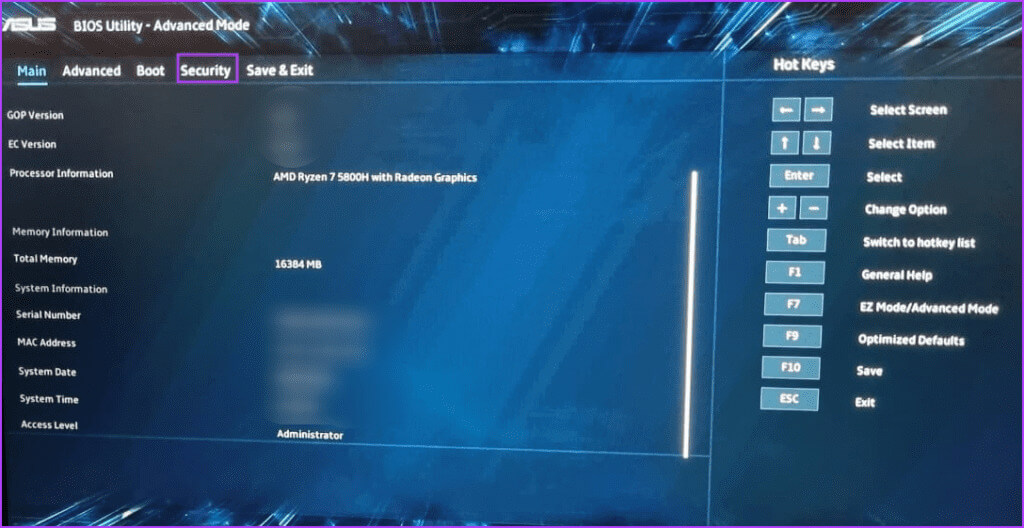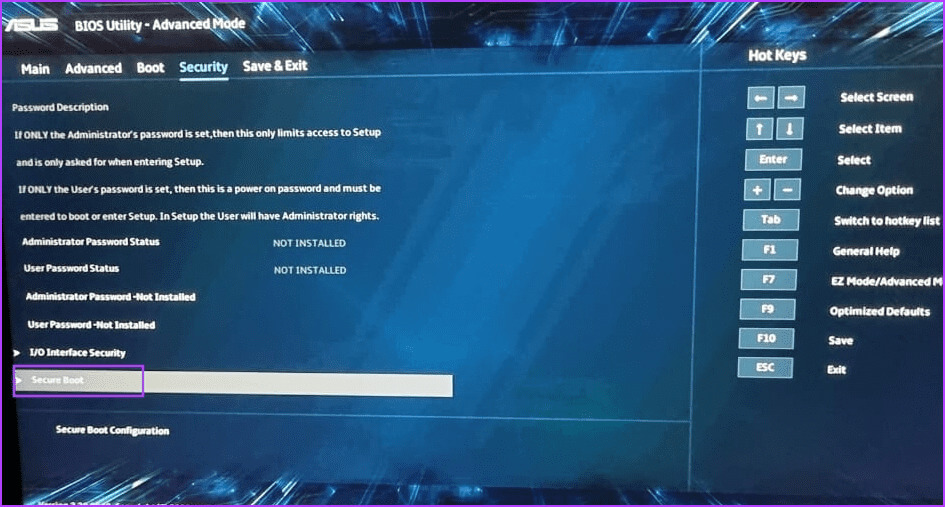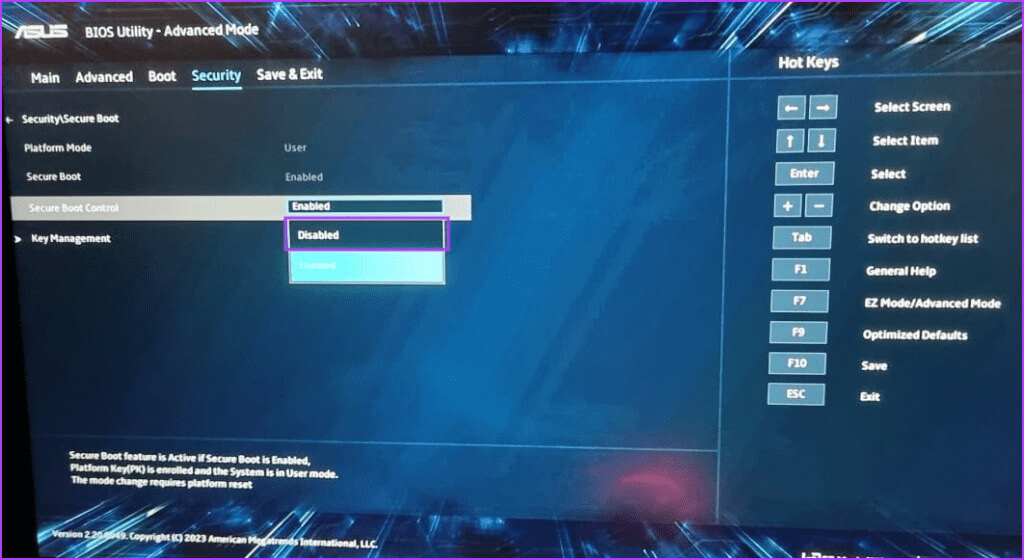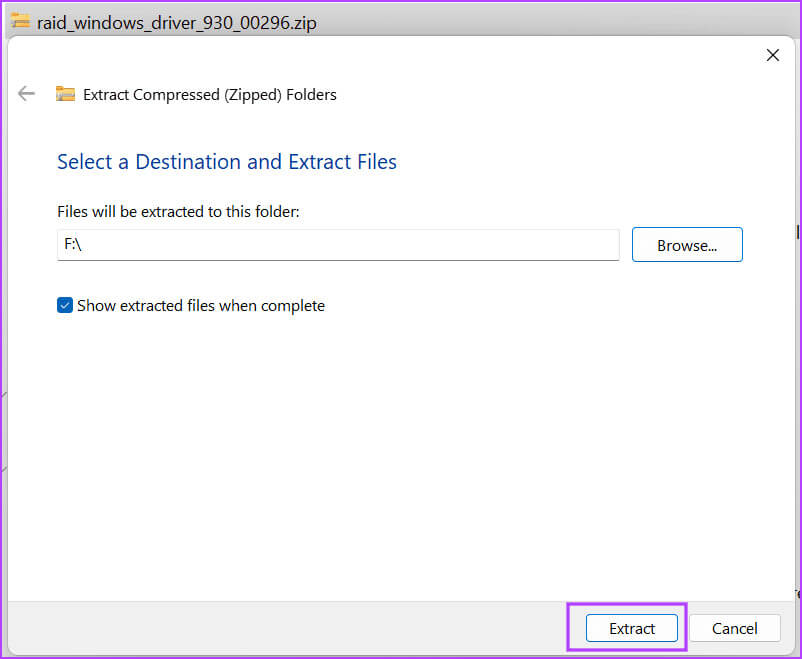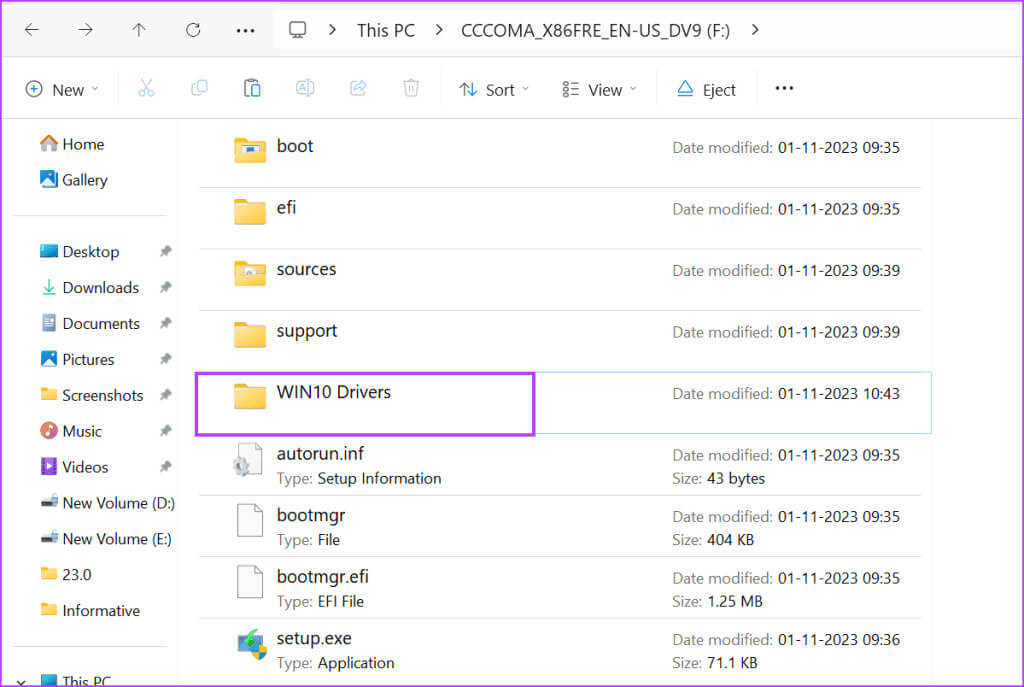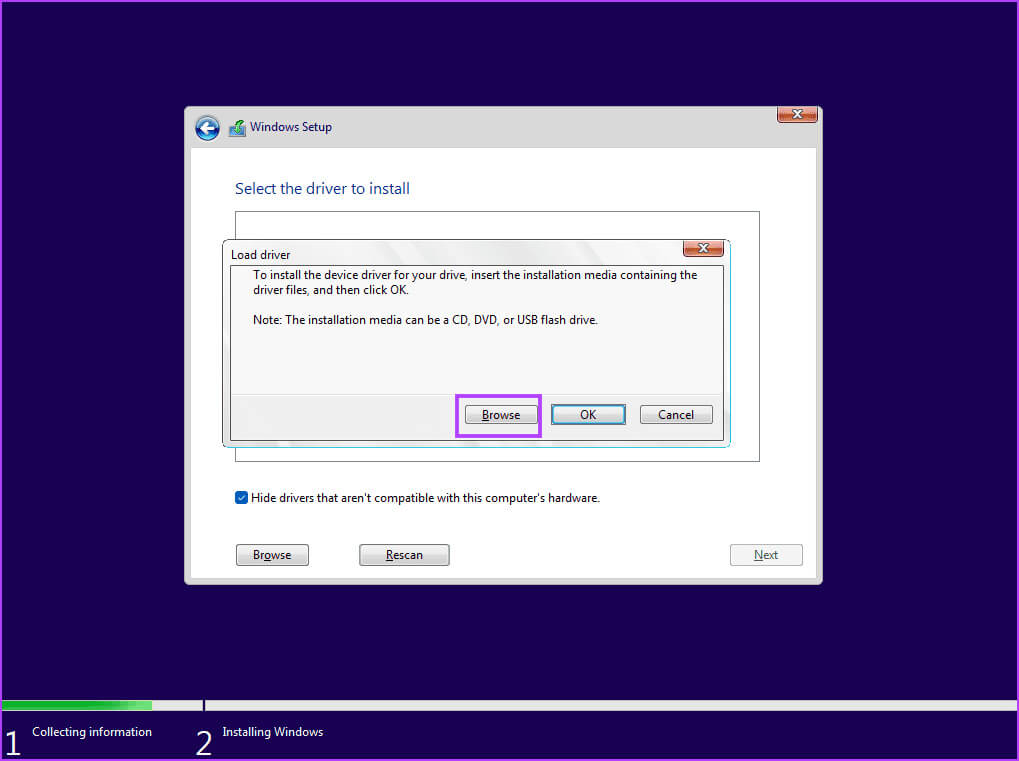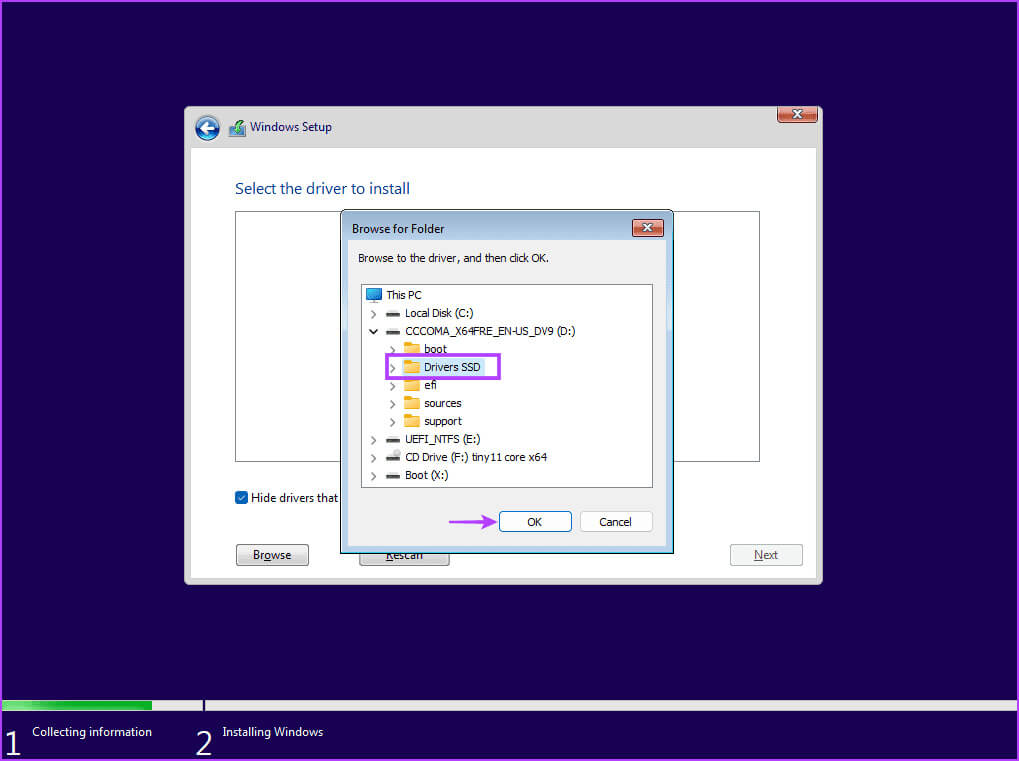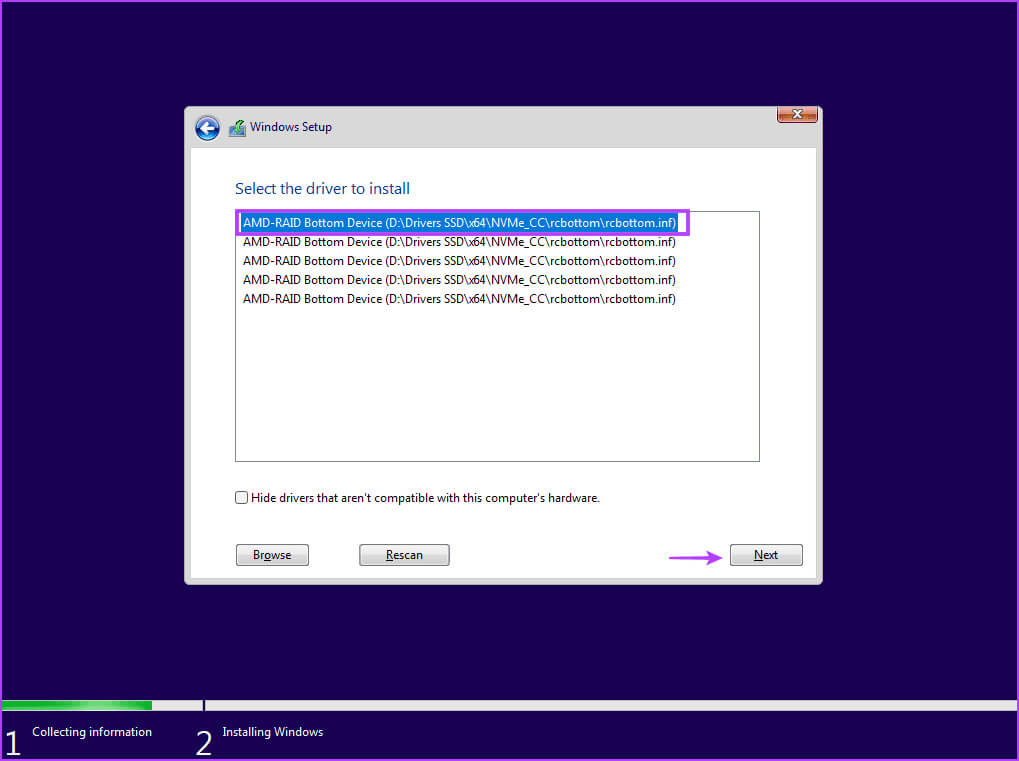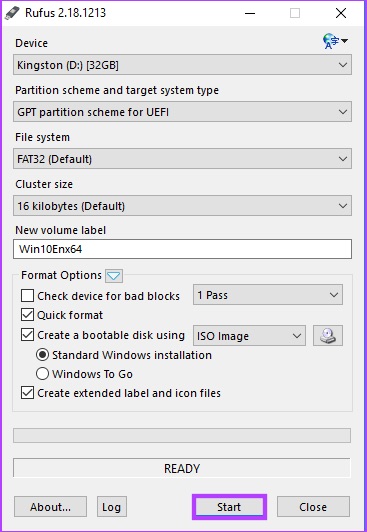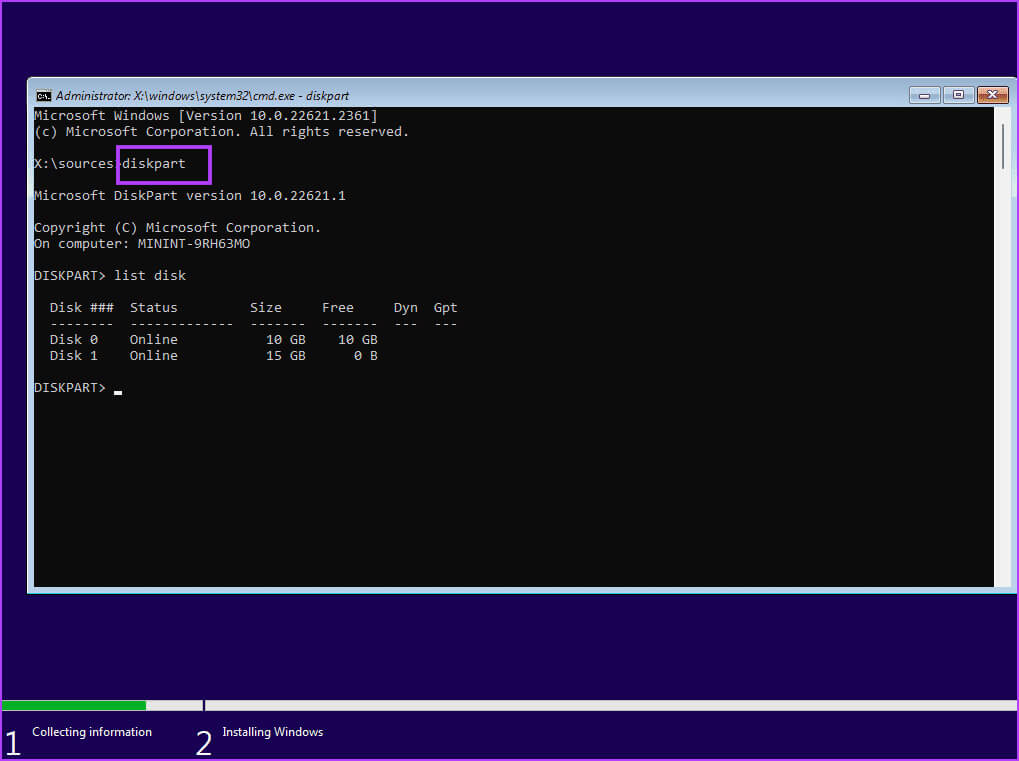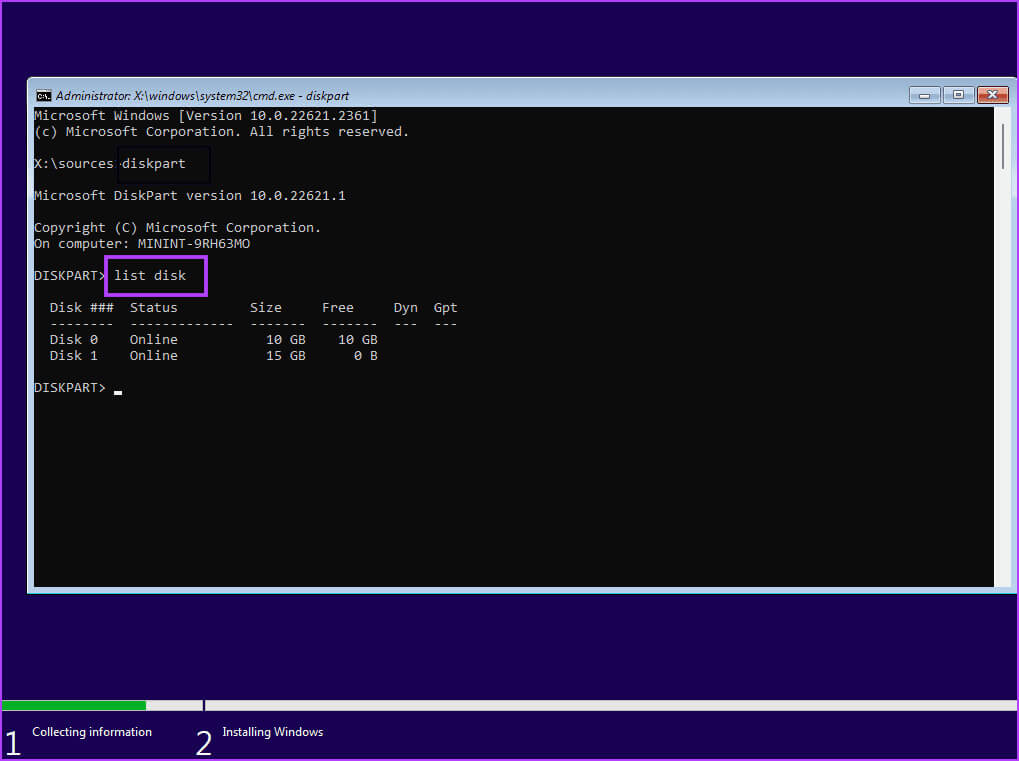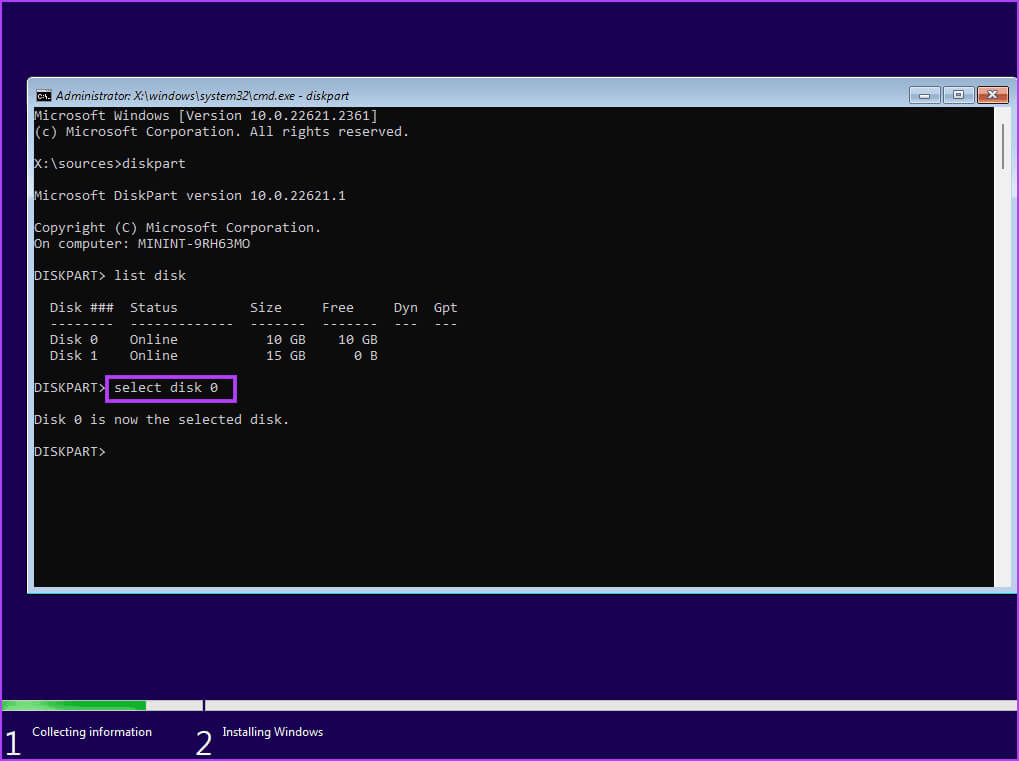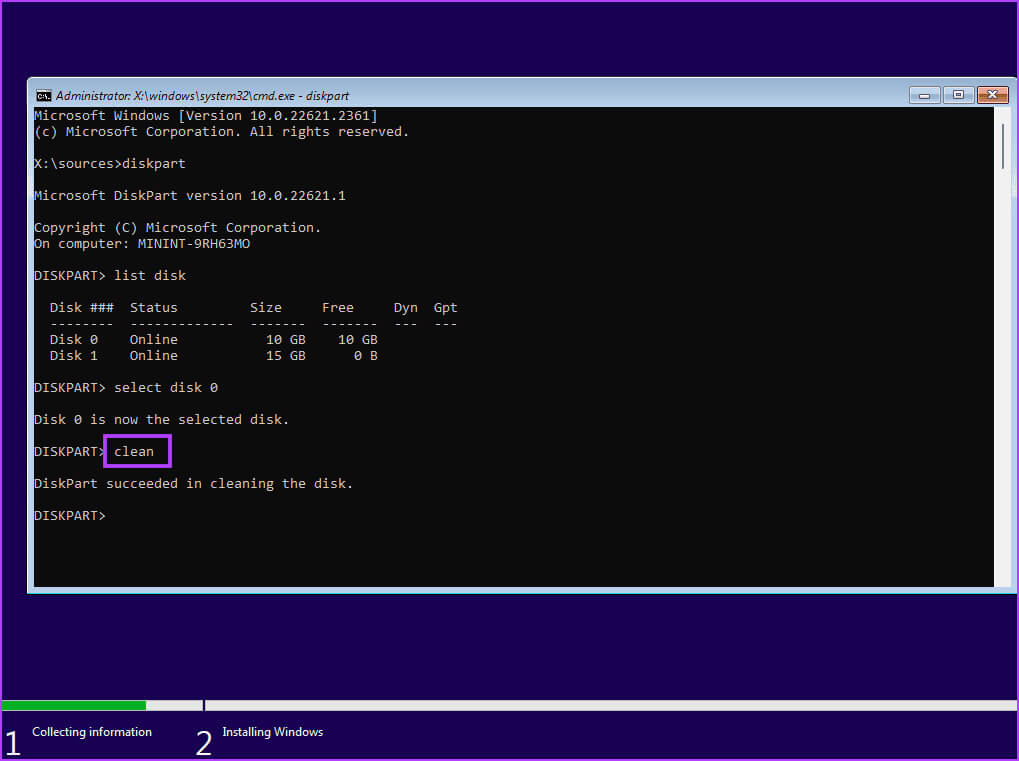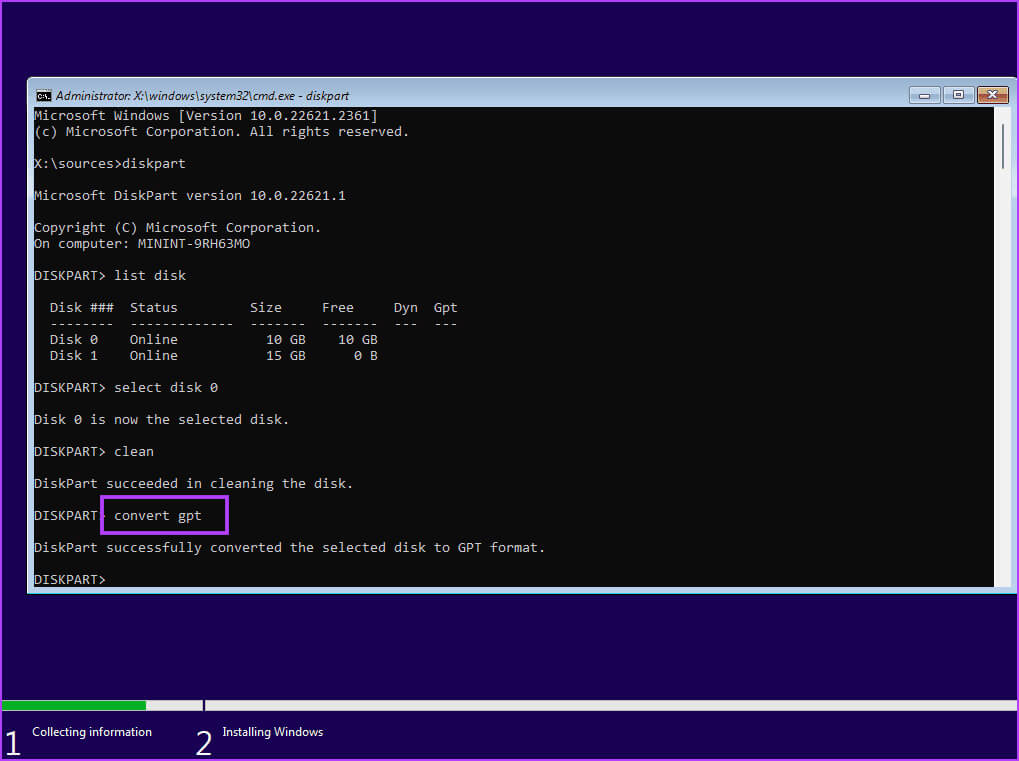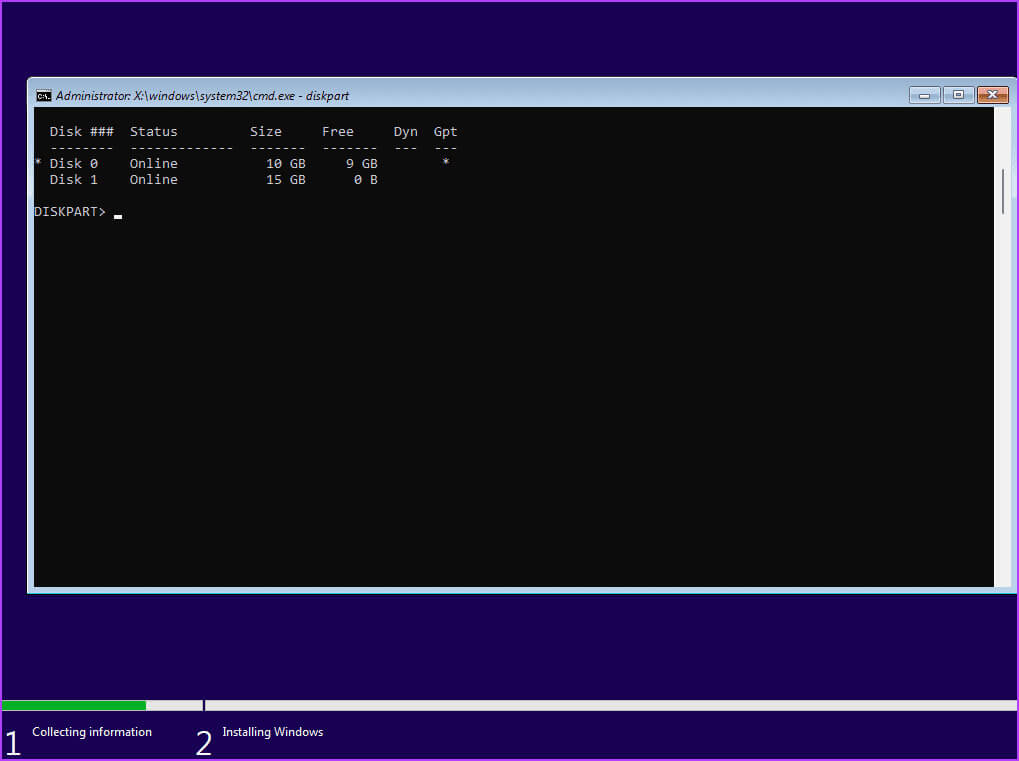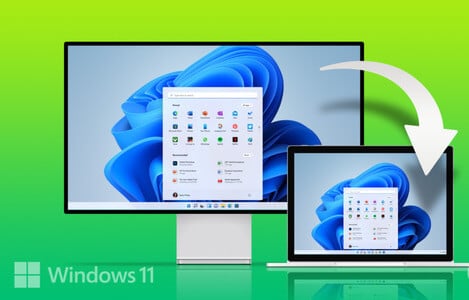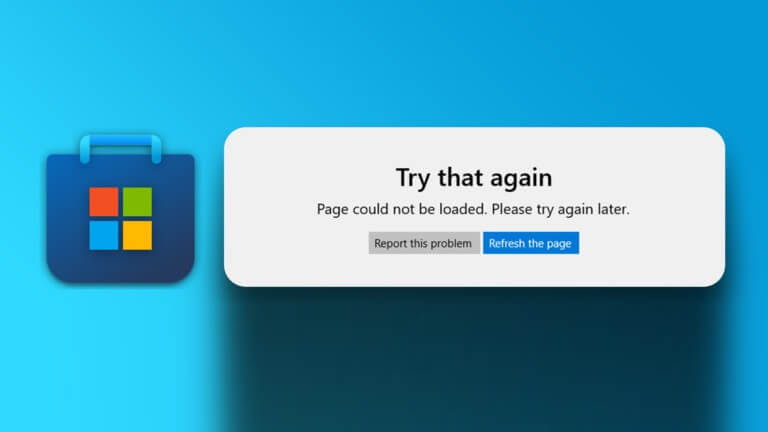Установка новой копии Windows 11 или 10 — довольно простой процесс. Однако некоторые пользователи сталкиваются с сообщением «Драйверы устройств не найдены» во время установки Windows 10 или 11, что не позволяет им продолжить работу дальше экрана выбора диска.
Эта проблема может возникнуть из-за повреждения устройства установки носителя, неисправных портов, отсутствия драйверов и неправильного формата раздела диска. Мы рассмотрим семь способов решения этой ошибки. И успешно установите операционную систему Windows на свой компьютер.
1. Проверьте/переключите USB-порты
Если вы видите сообщение «Драйверы устройств не найдены», убедитесь, что на установочном носителе содержатся необходимые драйверы во время установки операционной системы. Вам следует подключиться к другому USB-порту компьютера. Отсоедините USB-накопитель от компьютера, подключите его к другому USB-порту (2.0 или 3.0) и повторите установку.
Некоторые пользователи даже избегали этой ошибки, закрывая окно установки драйвера и возвращаясь на экран приветствия. Затем отсоединяли USB-накопитель, подключали его к другому USB-порту и продолжали установку.
2. Проверьте USB-накопитель на другой системе.
Если после создания загрузочного USB-накопителя для Windows вы обнаружили отсутствие драйвера для установки Windows, проверьте его на другой системе. Если проблема не возникает и вы можете продолжить установку после начальной страницы, проблема связана с USB-портом, системными настройками или драйверами.
3. Отключите CSM и безопасную загрузку.
Функции CSM и Secure Boot могут мешать установке, поэтому их следует отключить в настройках BIOS. Вы можете установить Windows 11 без Secure Boot, если на вашем компьютере есть TPM 2.0 и UEFI. Вот как отключить Secure Boot в BIOS:
Шаг 1: Перезагрузите компьютер.
Шаг 2: Нажмите на Клавиша F Пользовательский (обычно ключевой) F2 или Esc) достигнуть BIOS. Вам необходимо проверить клавишу, назначенную производителем вашего ПК для доступа к BIOS.
Шаг 3: После входа БИОС, Перейдите на вкладку «Безопасность». Обратите внимание, что это BIOS для компьютеров с материнскими платами ASUS. Поэтому BIOS на вашем компьютере будет выглядеть иначе. В любом случае, вам следует обратить внимание на опцию БЕЗОПАСНАЯ ЗАГРУЗКА (Безопасная загрузка) Во всех вкладках в BIOS.
Шаг 4: Нажмите на вариант Безопасная загрузка.
Шаг 5: Нажмите Параметр безопасного управления загрузкой и выберите Опция отключена.
Шаг 6: Нажмите на Клавиша F10. Чтобы сохранить изменения и выйти BIOS.
Шаг 7: Ваш компьютер перезагрузится, и вам следует выполнить загрузку с носителя. Установка Windows USBПродолжайте установку и проверьте, возникает ли при установке Windows та же ошибка.
Аналогично отключите режим CSM, который также является функцией BIOS, включающей поддержку установки старых операционных систем.
4. Загрузите и установите недостающие драйверы.
Эта ошибка также может возникнуть, если в Windows отсутствует драйвер для устройства хранения данных. Поэтому вам следует загрузить недостающие драйверы с другого компьютера и скопировать их на установочный USB-накопитель Windows. Вы также можете использовать другой USB-накопитель.
Если ваш компьютер использует процессор Intel, загрузите и распакуйте Драйвер технологии Intel Rapid Storage (IRST) Для вашей модели компьютера. Пользователям AMD придется сделать то же самое: скачать и распаковать Драйвер AMD RAID (SATA, NVMe RAID).
Затем скопируйте извлеченную папку с драйверами на установочный USB-носитель Windows.
Повторите следующие шаги:
Шаг 1: Включите компьютер и загрузитесь с Установочный USB-носитель Windows Пока не дойдете до момента, когда программа установки предложит вам загрузить драйверы. Если вы скопировали драйверы на другой USB-накопитель, подключите его.
Шаг 2: Нажмите на кнопку просмотр.
Шаг 3: Найдите соответствующая папка драйвера и нажмите кнопку. OK.
Шаг 4: нажать на Операционная система Чтобы выбрать его, нажмите кнопку. следующий.
Шаг 5: После успешной установки драйвера выберите дисковод Чтобы установить и продолжить подготовка.
5. Попробуйте установить 32-битную версию (для Windows 10)
Если у вас возникли проблемы с установкой Windows 10, попробуйте установить 32-разрядную версию операционной системы вместо 64-разрядной. Это временное решение, которое помогло многим пользователям, но вам придётся продолжать использовать 32-разрядную версию. При переходе на новую версию вам потребуется установить 64-разрядную версию Windows.
6. Воссоздайте установочный USB-носитель.
Повреждённый установочный USB-носитель также может вызывать ошибки при выборе диска и продолжении установки Windows. Поэтому вам следует: Воссоздайте установочный USB-носитель Windows С помощью инструмента Windows Media Creation или Rufus.
Убедитесь, что вы загрузили последнюю версию файла ISO с сайта Официальный сайт Windows Используйте его для создания установочного USB-носителя Windows. Подключите USB-накопитель к компьютеру и убедитесь, что установка проходит без ошибок.
7. Конвертировать диск в GPT
Для работы Windows 11 требуется, чтобы ваш компьютер поддерживал UEFI, а диск должен иметь формат GPT. Если ваш основной диск имеет формат MBR, перед установкой операционной системы необходимо преобразовать его в GPT. Однако перед установкой этой функции создайте резервные копии всех ваших личных файлов на внешнем жёстком диске.
Мы воспользуемся утилитой Diskpart для преобразования диска из MBR в GPT, что подразумевает очистку всего диска. Вот как это сделать:
Шаг 1: Нажмите сочетание клавиш Shift + F10 Чтобы открыть командную строку на странице Настройка Windows.
Шаг 2: Введите следующую команду и нажмите Enter Чтобы запустить утилиту Дисковая часть:
diskpartШаг 3: Затем выполните следующую команду:
List diskШаг 4: Вы увидите список всех дисков, включая: Установочный USB-носитель Windows. Запишите номер вашего системного диска. Команда для указания диска:
Select disk disknumberШаг 5: Замените часть номера диска на фактический номер диска из списка. Таким образом, в нашем случае окончательная команда будет выглядеть так:
Select disk 0Шаг 6: بعد Выберите диск, выполните следующую команду:
CleanШаг 7: Выбранный диск будет очищен. Выполните следующую команду, чтобы преобразовать его в GPT:
Convert gptШаг 8: После появления сообщения об успешном выполнении команды выполните следующую команду:
List diskШаг 9: Вы заметите, как появляется знак. звезда (*) Перед диском под столбцом GPT. Это означает, что диск теперь имеет формат GPT.
Шаг 10: Закройте окно командной строки и продолжите работу. Установка Windows.
Windows успешно установлен.
Вот семь способов решения проблемы «Подписанные драйверы устройств не найдены» при установке Windows 10 или 11. Проверьте установочный USB-носитель Windows, отключите CSM и безопасную загрузку, а затем установите недостающие драйверы. После этого заново создайте установочный USB-носитель и преобразуйте диск в MBR для успешной установки Windows.